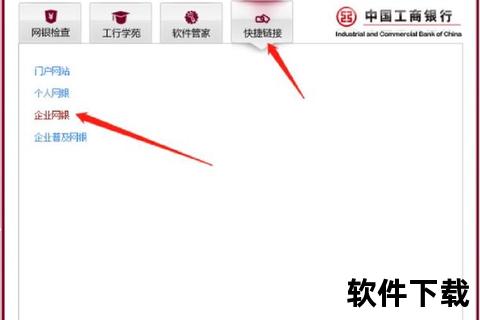在数字化金融服务的浪潮中,银行系统的便捷性与安全性成为用户最关注的焦点。工商银行网银助手作为一款专为个人及企业用户设计的集成化工具,通过智能化检测与一站式安装,帮助用户快速搭建安全的网银使用环境。本文将深入解析其核心功能、操作流程及安全机制,为不同需求的读者提供实用指南。
一、工商银行网银助手核心功能与特点
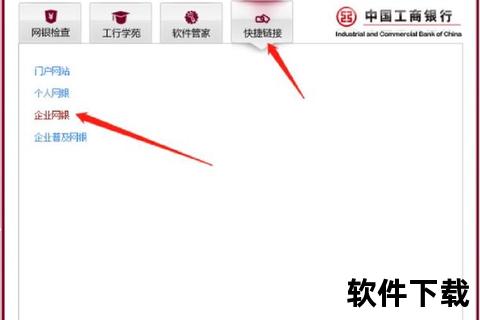
工商银行网银助手(以下简称“网银助手”)是中国工商银行为优化用户网银体验开发的官方工具,其功能设计围绕便捷性和安全性两大核心展开:
1. 一站式环境配置
集成U盾驱动、安全控件及系统补丁,覆盖金邦达、捷德、华虹等主流U盾型号的驱动程序。
自动检测并修复缺失的控件或异常配置,减少用户手动调试的复杂度。
2. 智能安全防护
实时监测网银使用环境,拦截木马、恶意软件等威胁。
支持根证书自动安装,确保用户访问的网银站点为工商银行官方认证。
3. 跨平台适配性
提供32位与64位系统版本,适配Windows全系列操作系统。
针对新版Edge浏览器推出扩展程序,解决兼容性问题。
二、下载与安装全流程详解
(一)下载步骤
1. 访问官方渠道
进入工商银行官网(www..cn),点击“个人网上银行登录”下方的“网银助手”入口。
注意:避免通过第三方平台下载,以防安装包被篡改。
2. 选择系统版本
根据电脑系统类型(32位或64位)选择对应安装包。可通过“控制面板→系统”查看系统信息。
(二)安装指南
1. 运行安装程序
解压下载的压缩包(如ICBCSetup1207.zip),双击.exe文件启动安装向导。
2. 配置安装路径
建议选择非系统盘(如D盘)以提高运行效率,避免C盘空间不足导致卡顿。
3. 完成安装与初始化
首次启动时,根据账户类型(是否配备U盾)选择配置方案,系统将自动检测并安装所需组件。
三、安全操作与使用教程
(一)安全验证机制
1. 证书管理
用户需通过“我的网银→安全管理”下载个人客户证书至U盾,确保交易身份的唯一性。
2. 浏览器设置
对于IE浏览器,需启用ActiveX控件并添加工行官网为受信任站点。
Edge用户需从微软商店安装扩展程序,并手动启用控件。
(二)常见场景操作
1. U盾驱动异常处理
若U盾无法识别,可通过网银助手的“检测修复”功能一键重置驱动。
2. 批量转账工具
企业用户可下载批量工具软件,实现多账户高效转账。
四、用户评价与优化建议
(一)用户反馈分析
1. 正面评价
多数用户认可其“省时省力”的集成化安装,尤其对非技术人员友好。
自动修复功能有效解决了控件冲突或版本过旧的问题。
2. 争议点
部分用户反映新版Edge浏览器下控件安装流程复杂。
个别U盾型号(如华大USBKEY)驱动兼容性需进一步优化。
(二)未来发展趋势
1. 技术升级方向
预计将支持更多国产操作系统(如统信UOS、麒麟),扩大用户覆盖面。
2. 用户体验优化
引入AI智能客服,实时解答安装与使用问题。
开发移动端适配工具,满足手机银行与PC端协同需求。
五、总结与使用建议
工商银行网银助手通过简化安装流程、强化安全防护,成为用户管理网银账户的得力助手。对于普通用户,建议定期使用“检测修复”功能维护系统环境;企业用户则可结合批量工具提升财务管理效率。尽管存在部分兼容性问题,但其官方背景与持续迭代能力仍使其成为当前网银工具中的优选。
> 提示:若安装过程中遇到浏览器不兼容或驱动异常,可拨打工商银行客服热线95588或前往线下网点获取技术支持。
相关文章:
文章已关闭评论!